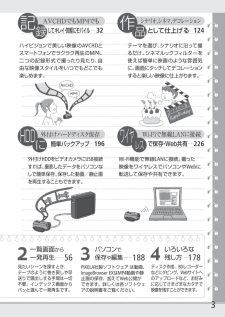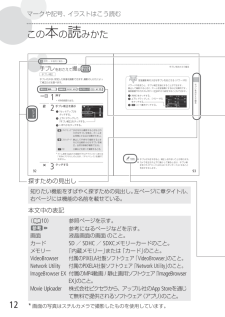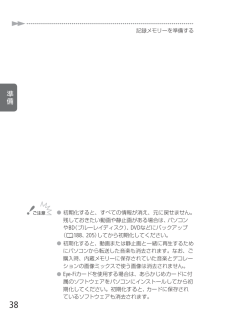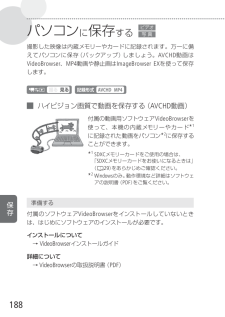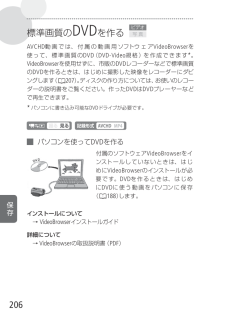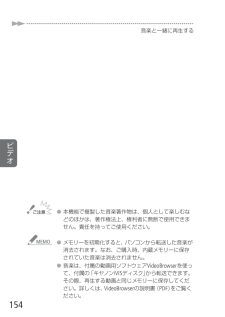Q&A
取扱説明書・マニュアル (文書検索対応分のみ)
"ソフトウェア"1 件の検索結果
"ソフトウェア"60 - 70 件目を表示
全般
質問者が納得撮影日時(内部情報)を自動的に画面に表示するソフトは限定的です。
DVDのメニューやチャプターで分けるか、レーベルに書き込むことですみませんか。
画面に表示したいというなら編集ソフトの文字テロップで入れたり、カメラで日時を表示させアナログで取り込む方法があります。
4639日前view264
2こだわりオートオートで美しく撮るAVCHDでもMP4でも記録してキレイ・気軽にモバイルWi-Fiで無線LANに接続ワイヤで保存・Web共有シナリオ、シネマ、デコレーション 作品として仕上げるいろいろな残し方ディスク作成、 BD レコーダーなどにダビング、Web サイトへのアップロードなど、お好みに応じてさまざまなカタチで映像を残すことができます。メモリーは軽い!スゴい!!今までとはココが違う!を使ってアイビス買ったその日から撮れるAVCHD動画の場合、32GBの内蔵メモリーに標準画質SP モードで約9時間35分。買ったその日から、家族の笑顔が残せます。どんな撮影シーンでも、カメラにおまかせで、きれいに撮れます。入学式でのキリッとした横顔。一等賞をもらったうれしそうな笑顔。旅先で出合った景色、人、味覚。心をくすぐる瞬間をiVISに収めましょう。レスパソコン で保存 や編集PIXELA社製ソフトウェア は動画、ImageBrowser EX はMP4 動画や静止画の保存、加えてWeb 公開ができます。詳しくは各ソフトウェアの説明書をご覧ください。一覧画面 から一発再生見たいシーンを探すとき、テープのように巻き戻...
3こだわりオートオートで美しく撮るAVCHDでもMP4でも記録してキレイ・気軽にモバイルWi-Fiで無線LANに接続ワイヤで保存・Web共有シナリオ、シネマ、デコレーション 作品として仕上げるいろいろな残し方ディスク作成、 BD レコーダーなどにダビング、Web サイトへのアップロードなど、お好みに応じてさまざまなカタチで映像を残すことができます。メモリーは軽い!スゴい!!今までとはココが違う!を使ってアイビス買ったその日から撮れるAVCHD動画の場合、32GBの内蔵メモリーに標準画質SP モードで約9時間35分。買ったその日から、家族の笑顔が残せます。どんな撮影シーンでも、カメラにおまかせで、きれいに撮れます。入学式でのキリッとした横顔。一等賞をもらったうれしそうな笑顔。旅先で出合った景色、人、味覚。心をくすぐる瞬間をiVISに収めましょう。レスパソコン で保存 や編集PIXELA社製ソフトウェア は動画、ImageBrowser EX はMP4 動画や静止画の保存、加えてWeb 公開ができます。詳しくは各ソフトウェアの説明書をご覧ください。一覧画面 から一発再生見たいシーンを探すとき、テープのように巻き戻...
9そろっていますか?そろ ていますか?HDMI ケーブル HTC-100/SUSB ケーブル IFC-300PCU/Sクイックガイド/ 無線 LAN セットアップガイドVideoBrowser(動画の保存、管理、編集、再生用)VideoBrowser「インストールの前に」このディスクに入っている音楽/画像ミックスデータは、付属のPIXELA 社製ソフトでのみ使用できます。CD プレーヤーでは再生できません。詳しくはVideoBrowser 取扱説明書(PDF )をご覧ください。キヤノンiVIS ディスク(MP4 動画、静止画の保存・管理/CiG*2・SNS*3への投稿・公開用)*1 ソフトウェア( ImageBrowser EX )の自動インストーラーが入っています。インストール時はあらかじめインターネット接続が必要です。*2 CANON iMAGE GATEWAY (キヤノンイメージゲートウェイ)のこと。登録(無料)すると、オンラインアルバムの公開やフォトブック作成などのサービスが利用できます。*3 Facebook などのソーシャル・ネットワーキング・サービスのこと。 動画用ソフトウェアMP4 動...
12マークや記号、イラストはこう読むこの本の読みかた92ビデオ3 応用 — 本格的に撮る —手ブレをおさえて撮る 手ブレ補正手ブレの少ない安定した映像を撮影できます。 撮影のしかたによって補正方式を選べます。1 押す• HOME 画面が出る。2 手ブレ補正を選ぶ1 「セットアップ」をタッチする。2 上下にドラッグして、「手ブレ補正」をタッチする。3 いずれかをタッチする。Ä ダイナミック* 歩きながら撮影するときなどの大きな手ブレを補正。ズームを広角側にするほど効果が大きい。Å スタンダード 静止して手持ちで撮影するときなどの比較的小さな手ブレを補正。自然な映像が撮影できる。j 切 三脚などを使って撮影するとき。* ズーム倍率(A321 )の設定が「 51x(アドバンスト)」または「1020x (デジタル)」のときは、「ダイナミック」を選択できません。X3 タッチするChapter_03-2.indd 92 2011/11/04 19:02:1693手ブレをおさえて撮る 手ブレをおさえて撮る 望遠撮影時の大きな手ブレをおさえる(パワード IS)パワード ISを使うと、手ブレ補正を強化すること...
38準備記録メモリーを準備する ●初期化すると、すべての情報が消え、元に戻せません。残しておきたい動画や静止画がある場合は、パソコンやBD(ブルーレイディスク)、 DVD などにバックアップ(A18 、205 )してから初期化してください。 ●初期化すると、動画または静止画と一緒に再生するためにパソコンから転送した音楽も消去されます。なお、ご購入時、内蔵メモリーに保存されていた音楽とデコレーションの画像ミックスで使う画像は消去されません。 ●Eye-Fi カードを使用する場合は、あらかじめカードに付属のソフトウェアをパソコンにインストールしてから初期化してください。初期化すると、カードに保存されているソフトウェアも消去されます。
18保存パソコンに保存する 撮影した映像は内蔵メモリーやカードに記録されます。万一に備えてパソコンに保存(バックアップ)しましょう。AVCHD 動画はVideoBrowser 、MP4 動画や静止画は ImageBrowser EX を使って保存します。 █ ハイビジョン画質で動画を保存する( AVCHD 動画)付属の動画用ソフトウェア VideoBrowser を使って、本機の内蔵メモリーやカード*1に記録された動画をパソコン*2に保存することができます。*1 SDXC メモリーカードをご使用の場合は、「SDXC メモリーカードをお使いになるときは」(A29 )をあらかじめご確認ください。*2 Windows のみ。動作環境など詳細はソフトウェアの説明書(PDF )をご覧ください。準備する付属のソフトウェアVideoBrowser をインストールしていないときは、はじめにソフトウェアのインストールが必要です。インストールについて → VideoBrowser インストールガイド詳細について → VideoBrowser の取扱説明書( PDF )
191パソコンに保存する █ MP4 動画 /静止画を保存する付属のソフトウェア ImageBrowser EX を使って、撮影したMP4 動画や静止画をパソコンに保存することができます。詳しくは、「ImageBrowser EX ガイド」( PDF) をご覧ください。準備するはじめてMP4 動画や静止画をパソコンに保存するときは、付属のソフトウェアImageBrowser EX のインストール *が必要です。 2度目からは、ビデオカメラをパソコンにつなぐだけで、準備は完了です。また、お使いのパソコンにすでにImageBrowser EX がインストールされているときでも、本機に付属のCD でImageBrowser EX をインストールしてください。カメラに最適な更新や新しい機能をオートアップデート機能により追加できることがあります。* Windows とMacintosh にインストールできます。インストールするときは、あらかじめパソコンがインターネットに接続されている必要があります。主なシステム要件OSWindows 7 (SP1 32/64bit )Windows Vista (SP2 32/64...
26Wi - F iiPhoneに接続してアップロードする付属ソフトウェアパソコンなどにワイヤレスで転送する無線LANに接続する無線親機(アクセスポイント)ビデオカメラ*3 LANケーブルDMP(DLNA対応テレビ)DLNA機器で再生するパソコン/ FTPサーバーiPhone / iPad / iPod touchiOSアプリYouTubeやFacebokにアップロードするiOSAp.•Wi-Fi /無線 LAN の用語について「無線ネットワーク」で使われている名称や略語については、「用語の説明」(A260 )をご覧ください。(A256 )(A28 )無線ネットワークWi-Fiで何ができるの? Wi-Fi (ワイファイ)機能で無線 LAN に接続すると、本機の撮影データをワイヤレス(無線)でパソコン*1などに転送したり、動画をYouTube やFacebok にアップロードしてインターネットで共有したり、DLNA 対応機器*1で再生したりすることができます。また、iPhone などの iOS 機器があれば、 iOS アプリMovie Uploader*2を使って、外出先からでもYouTube やFacebo...
206保存標準画質のDVDを作る AVCHD 動画では、付属の動画用ソフトウェア VideoBrowser を使って、標準画質のDVD (DVD-Video 規格)を作成できます*。VideoBrowser を使用せずに、市販の DVD レコーダーなどで標準画質のDVD を作るときは、はじめに撮影した映像をレコーダーにダビングします(A207 )。ディスクの作り方については、お使いのレコーダーの説明書をご覧ください。作ったDVD はDVD プレーヤーなどで再生できます。* パソコンに書き込み可能な DVD ドライブが必要です。 █パソコンを使って DVD を作る付属のソフトウェア VideoBrowser をインストールしていないときは、はじめにVideoBrowser のインストールが必要です。DVD を作るときは、はじめにDVD に使う動画をパソコンに保存(A18 )します。インストールについて → VideoBrowser インストールガイド詳細について → VideoBrowser の取扱説明書( PDF )
154音楽と一緒に再生する ビデオ ●本機能で複製した音楽著作物は、個人として楽しむなどのほかは、著作権法上、権利者に無断で使用できません。責任を持ってご使用ください。 ●メモリーを初期化すると、パソコンから転送した音楽が消去されます。なお、ご購入時、内蔵メモリーに保存されていた音楽は消去されません。 ●音楽は、付属の動画用ソフトウェア VideoBrowser を使って、付属の「キヤノンiVIS ディスク」から転送できます。その際、再生する動画と同じメモリーに保存してください。詳しくは、VideoBrowser の説明書( PDF )をご覧ください。
- 1